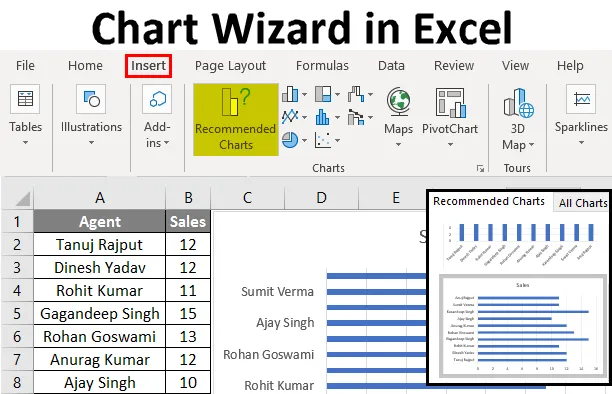
Чаробњак за графиконе у Екцелу (Садржај)
- Чаробњак за графиконе у Екцелу
- Како се користи чаробњак за графиконе у Екцелу?
Чаробњак за графиконе у Екцелу
Чаробњак за графиконе је врло корисна метода за представљање таблица података на врло једноставан и разумљив начин помоћу графикона. То је уједно и најбољи начин визуелизације података који на веома ефикасан начин утиче на циљну публику.
Чаробњак за графиконе у Екцелу пружа корак по корак решење за стварање савршене и атрактивне репрезентације података коришћењем графикона из дате табеле података. Чаробњак за графиконе доступан је у менију за уметање.
Омогућава низ дијалошких оквира и помаже у креирању атрактивних и представљивих карата колико желите.
Чаробњак за графиконе није ништа друго него само корисничко сучеље са једноставним корацима за креирање ефективних графикона за кориснике који нису регуларни. Помоћу овог нередовног или основног екцела корисници могу лако да креирају глатке графиконе користећи кораке чаробњака за графиконе.
Како се користи чаробњак за графиконе у Екцелу?
Разјаснимо како функционишемо помоћу следећих једноставних корака.
Можете преузети овај Екцел предложак Цхарт Визард овде - Шаблон чаробњака за Цхарт ЕкцелПример # 1 - Креирајте графикон помоћу чаробњака
Можете користити било које податке да бисте их претворили у графикон помоћу овог чаробњака. Размотримо таблицу података испод као што је приказано у доњој табели и креирајмо графикон помоћу чаробњака за графиконе.
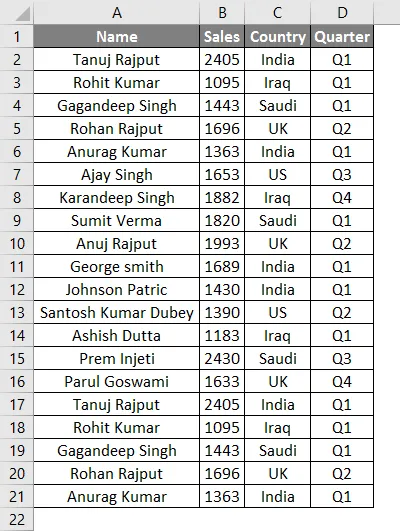
- Прво одаберите податке из којих желите да креирате графикон, а затим идите на картицу за уметање и одаберите картицу Препоручене карте.
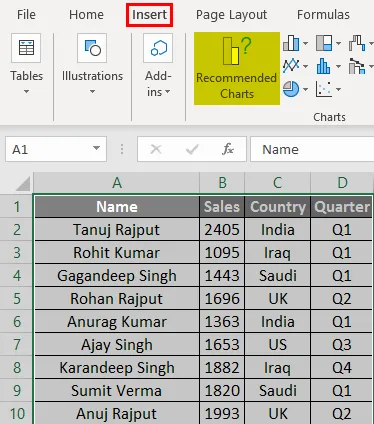
- Одаберите графикон и кликните на ОК.
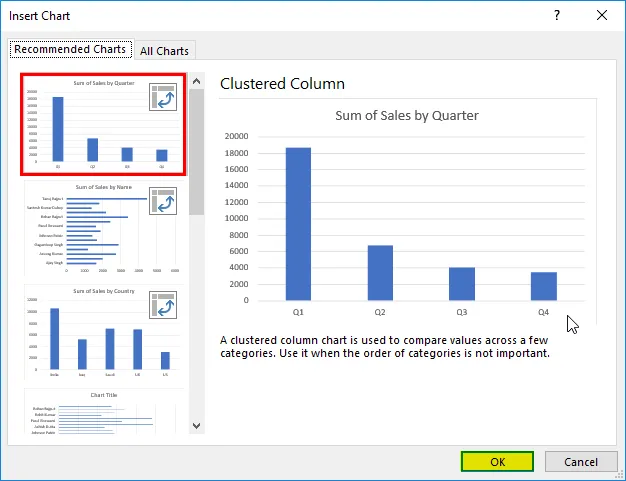
- А излаз ће бити као што је приказано на слици испод:
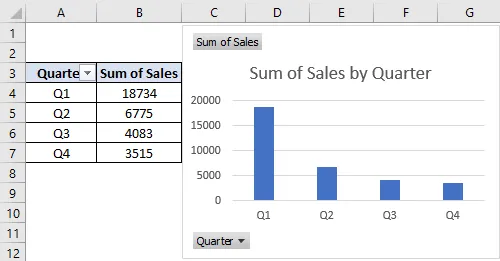
Пример # 2 - Направите графикон за податке о продаји
Размотримо доњи скуп података као што је приказано у доњој табели.
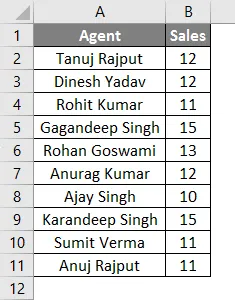
- Одаберите податке о продаји из којих желите да направите графикон, а затим идите на картицу за уметање и одаберите картицу Препоручени графикони.
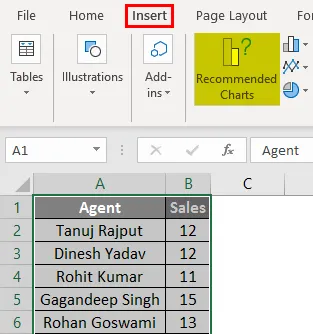
- Изаберите графикон, а затим кликните на дугме У реду.
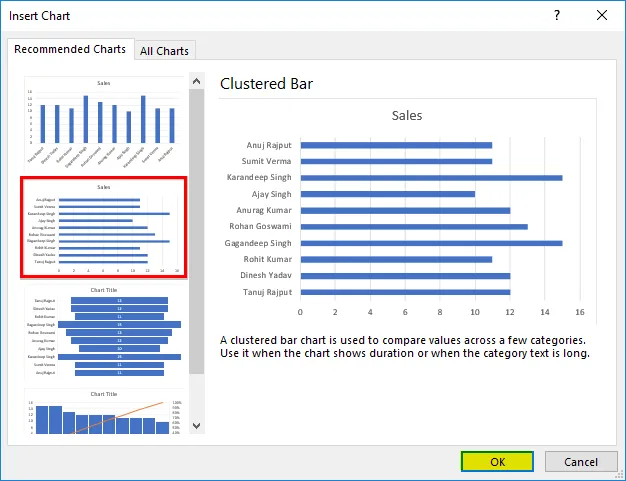
- А излаз ће бити као што је приказано на слици испод:
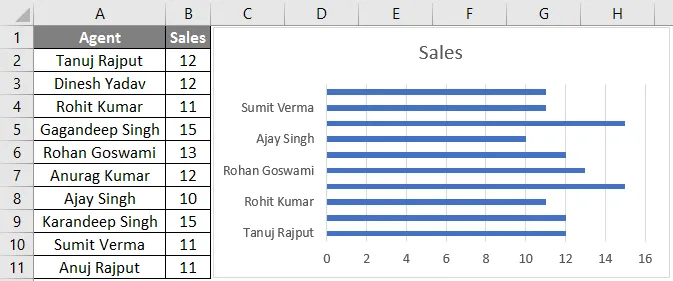
Пример бр. 3 - Направите графикон за податке о заради и трошковима
Размотримо доле постављене податке о заради и трошковима како бисте креирали графикон помоћу чаробњака за графикон.
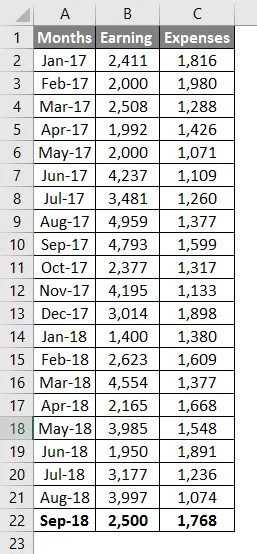
Ево следећих корака:
- Прво одаберите податке, а затим идите на картицу за уметање и одаберите картицу Препоручена табела.
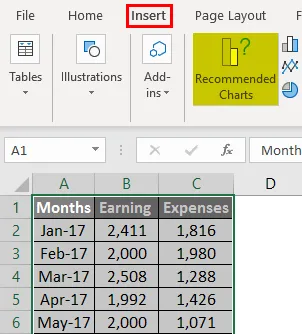
- Изаберите било коју врсту графикона, а затим само кликните ОК.
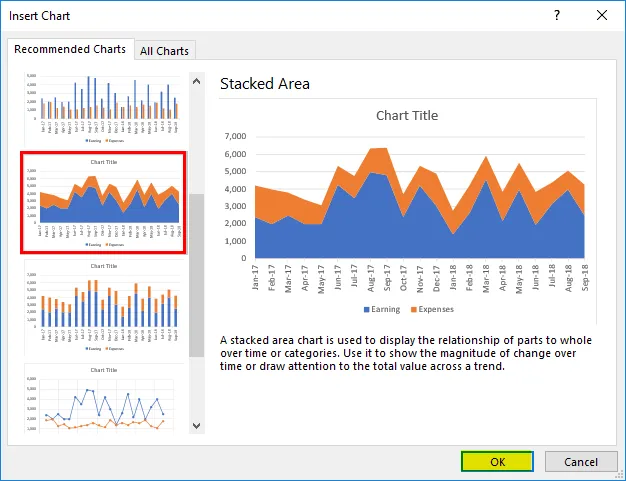
- А излаз ће бити као што је приказано на слици испод:
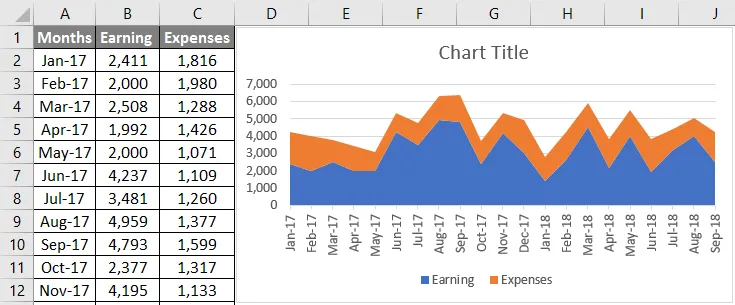
Пример бр. 4 - Креирајте графикон за потражњу и давање података
Размотримо доле податке о потражњи и понуди да бисте креирали графикон помоћу чаробњака за графике у екцелу.
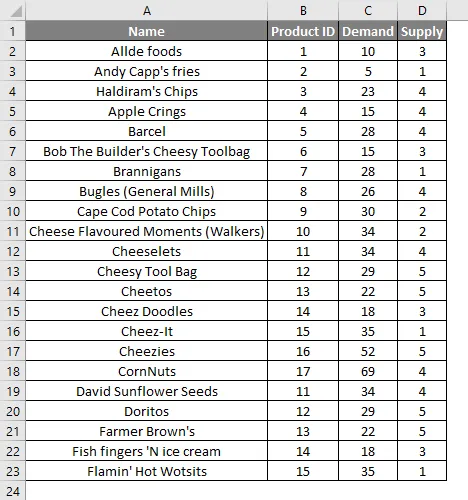
Кораци су исти као што смо користили у претходним примерима, само одаберите доле наведене податке, а затим идите на картицу за уметање и одаберите картицу Препоручени графикон.
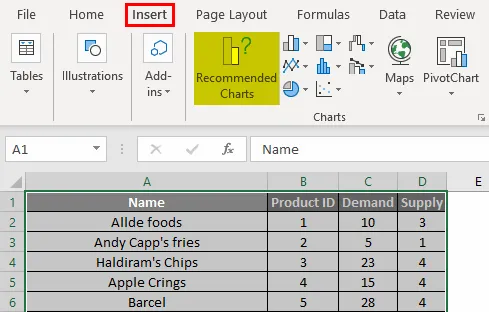
Одаберите графикон који желите да креирате, а затим кликните на дугме У реду.
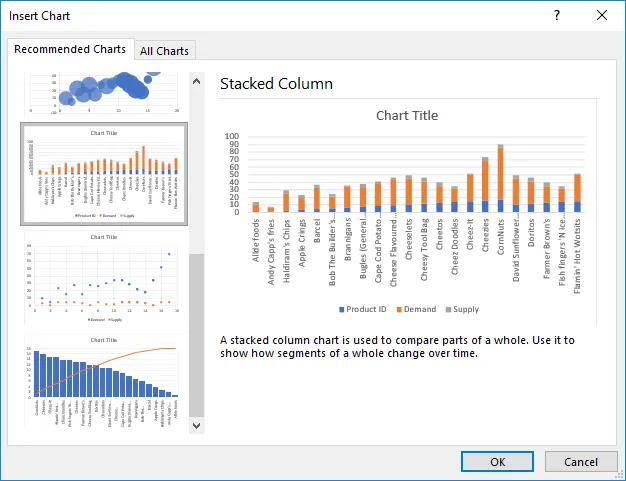
А излаз ће бити као што је приказано на слици испод:
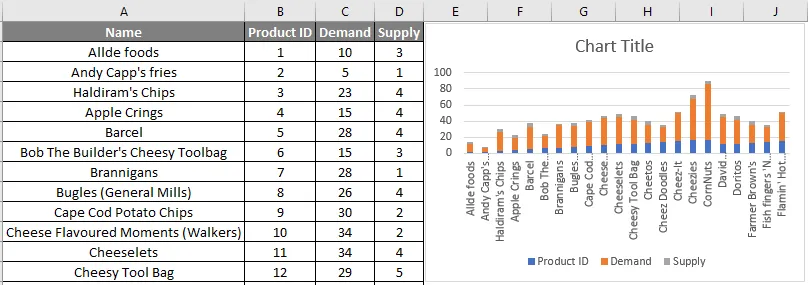
Ствари које треба запамтити
- Чаробњак за графиконе је врло једноставан и лаган и користи се за креирање атрактивног графикона користећи једноставне кликове мишем.
- Чаробњак за графиконе пружа једноставне кораке за креирање сложених графикона.
Препоручени чланци
Ово је водич за чаробњака за графиконе. Овде смо расправљали о томе како користити чаробњака за графиконе у Екцелу заједно са примерима и преузети Екцел предложак. Такође можете погледати ове корисне екцел чланке -
- Барски графикон сложен у Екцелу
- Како направити дијаграм тока у Екцелу?
- Употреба 3Д мапа у Екцелу
- Додавање легенди у графикон